如何在 Spotify 上實現歌曲交錯淡出,精通 Spotify 體驗
在音樂串流領域中,Spotify 以其無與倫比的歌曲、專輯和播放列表庫脫穎而出。然而,在這片龐大的內容海洋中,存在一個可以將您的聆聽體驗提升至新高度的功能:交錯淡出。在本指南中,我們深入探討了 Spotify 上的交錯淡出的細微之處,探索了其定義、在手機和桌面平台上的實現,以及確定理想的交錯淡出持續時間。
第 1 部分:Spotify 上的交錯淡出是什麼?
Spotify 上的交錯淡出是指在播放過程中將一首曲目平滑地融入另一首曲目之中。交錯淡出不是突然從一首歌曲過渡到另一首歌曲,而是引入了一種平滑的重疊,確保音樂持續流動,不間斷。這個功能尤其受到 DJ 和音響愛好者的喜愛,因為它模仿了現場演出和精心策劃的播放列表中所發現的流暢過渡。
在 Spotify 上最佳的交錯淡出時間是多久?
確定最佳的交錯淡出時間是主觀的,受多種因素的影響,包括個人喜好和音樂類型。然而,一般建議的持續時間介於 5 到 10 秒之間,取得了無縫過渡和保留每首曲目本質之間的平衡。
第 2 部分:如何在手機上啟用 Spotify 的交錯淡出?
在您的移動設備上啟用交錯淡出是一個無縫的過程,可以增強您的聆聽體驗。透過以下簡單的步驟,您可以輕鬆啟用 Spotify 手機應用程序上的交錯淡出,從而改變您的聆聽體驗,為您喜愛的曲目和播放列表增添新的深度。
1.在您的移動設備上啟動 Spotify 應用程序。確保您已登錄您的帳戶。
2.點擊位於屏幕右上角或右下角的設置圖示。
3.透過設置選單向下滾動,直到找到“播放”部分。

4.在“播放”部分中,找到標有“交錯淡出”或“交錯淡出歌曲”的選項。點擊此選項以啟用交錯淡出功能。
5.啟用交錯淡出後,拖動滑塊或輸入值以指定交錯淡出的持續時間。這個持續時間決定了在播放過程中一首歌曲將與下一首歌曲重疊的時間長短。

啟用交錯淡出後,當 Spotify 將一首歌曲平滑地淡出到下一首歌曲時,您將享受到無縫的曲目轉換。體驗到流暢過渡,讓您更好地享受播放列表、專輯和精心策劃的混音,帶來不間斷的聆聽體驗。
第 3 部分:如何在桌面上啟用 Spotify 的交錯淡出?
在 Spotify 的桌面應用程序上啟用交錯淡出是一個簡單的過程,可以自定義您的聆聽體驗。按照以下簡單的步驟在桌面上啟用交錯淡出:
1.在您的電腦上打開 Spotify 桌面應用程序。確保您已登錄您的 Spotify 帳戶。
2.點擊屏幕右上角您的個人資料名稱或頭像旁邊的向下箭頭。這將打開一個下拉選單。
3.從下拉選單中,選擇“設置”選項。向下滾動並點擊“顯示高級設置”,直到找到“播放”部分。

4.在“播放”部分中,找到標有“交錯淡出”或“交錯淡出歌曲”的選項。點擊此選項以啟用交錯淡出功能。
5.拖動滑塊或輸入值以指定交錯淡出的持續時間。這個持續時間決定了在播放過程中一首歌曲將與下一首歌曲重疊的時間長短。
6.一旦設置了您偏好的交錯淡出持續時間,請務必保存更改。這可能需要在設置頁面底部點擊“保存”或“應用”按鈕。
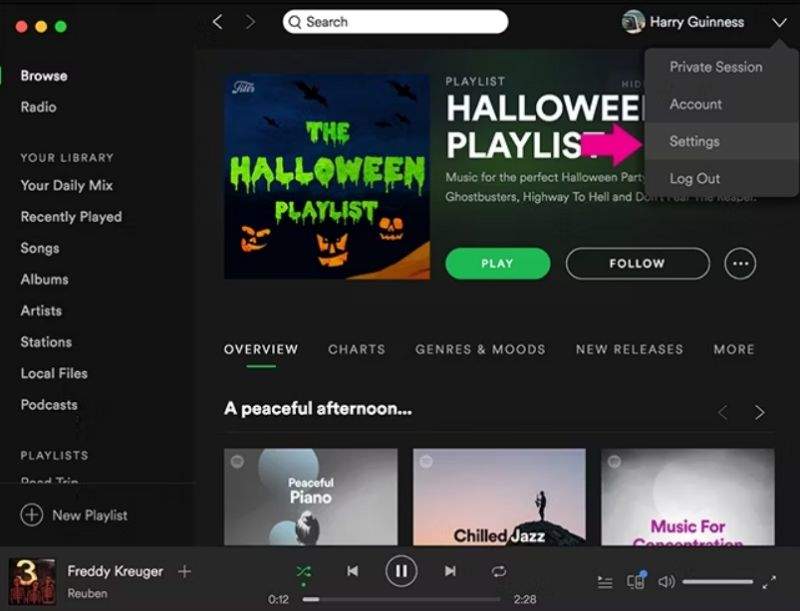
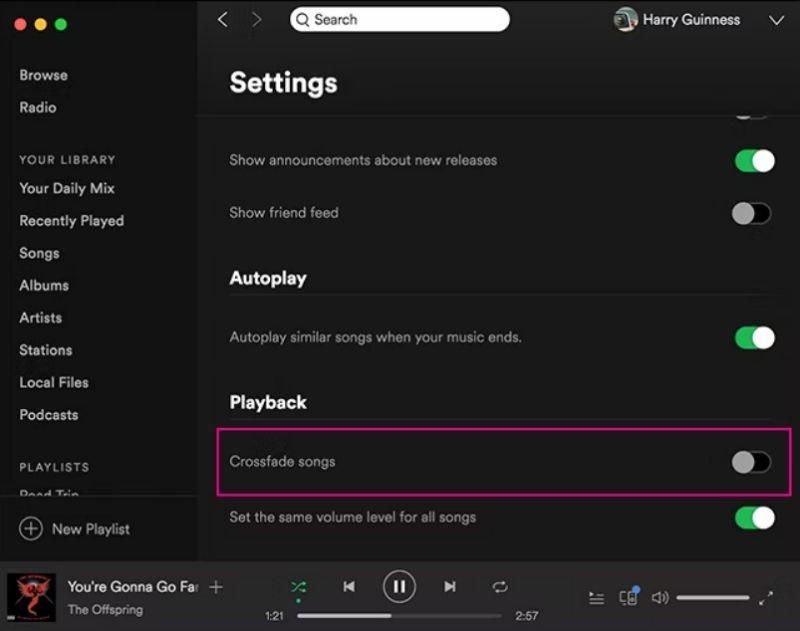
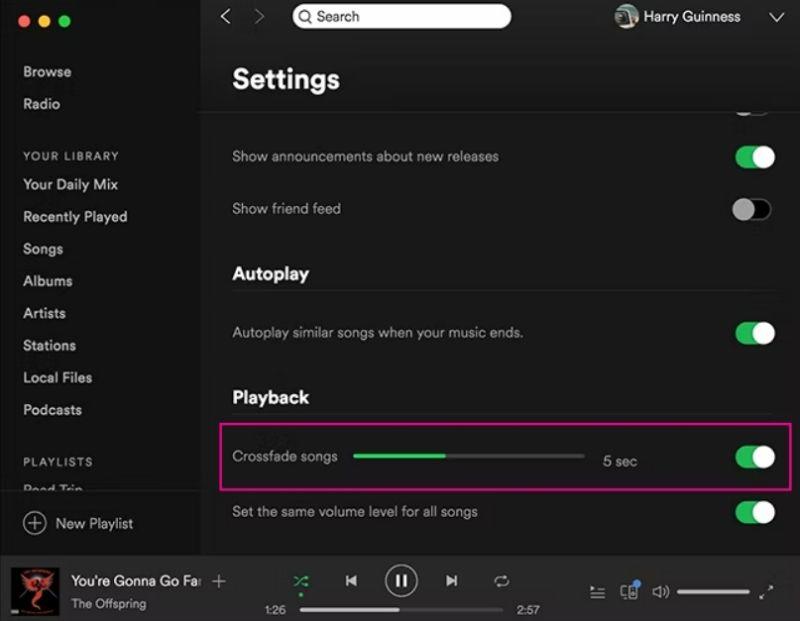
透過遵循這些簡單的步驟,您可以輕鬆在 Spotify 的桌面應用程序上啟用交錯淡出,增強您的聆聽體驗,為您的音樂庫增添新的維度。無論您是在工作、學習還是放鬆身心,交錯淡出都能確保您的音樂在一首曲目到另一首曲目之間無縫流動,營造更加身臨其境、愉悅的聆聽體驗。
第 4 部分:如何解決 Spotify 交錯淡出不工作的問題?
在 Spotify 啟用交錯淡出功能享受您喜愛的音樂時,遇到該功能無法正常工作的問題可能會令人沮喪。在這裡,我們將探討 Spotify 交錯淡出無法正常工作的一些常見原因,並提供解決此問題的方法。
1. 避免使用 Spotify Connect 功能
如果您使用 Spotify Connect 功能將音樂串流到其他設備,可能會干擾 Spotify 的交錯淡出功能。為確保順利運作,在使用 Spotify 的交錯淡出功能之前,請禁用 Spotify Connect 功能。
2. 重新啟動您的設備
有時,重新啟動您的移動設備或桌面設備可以有效解決應用程序功能的問題。只需關閉您的 Android、iPhone、Windows 或 Mac 設備,然後重新啟動它,以查看是否解決了問題。
3. 切換交錯淡出功能的開啟和關閉
如果 Spotify 上的交錯淡出功能未正常工作,請嘗試切換此功能的開啟和關閉。在 Spotify 應用程序的設置中禁用並重新啟用交錯淡出,檢查是否開始正常運作。
4. 更新或重新安裝 Spotify 應用程序
使用舊版本的 Spotify 應用程序可能會導致交錯淡出功能無法正常工作。請確保您的設備上安裝了最新版本的應用程序,方法是透過應用商店或市場進行更新。或者,如果更新未解決問題,請考慮從設備上卸載當前的 Spotify 應用程序,然後重新安裝它。
5. 聯繫 Spotify 支援團隊
如果以上解決方案都無法解決問題,建議聯繫 Spotify 的支援團隊尋求幫助。他們可以提供進一步的故障排除步驟,或解決可能導致交錯淡出無法正常工作的任何潛在問題。
透過遵循這些步驟和故障排除技術,您可以有效解決 Spotify 交錯淡出無法正常工作的問題,並享受不間斷的音樂播放,實現曲目之間的無縫過渡。
額外提示:如何在沒有 Premium 的情況下下載 Spotify 歌曲?
對於沒有 Spotify Premium 訂閱的用戶來說,訪問離線下載可能似乎是一個遙不可及的目標。然而,透過像HitPaw Univd (HitPaw Video Converter)這樣的第三方工具,您可以輕鬆地下載您喜愛的歌曲、專輯和播放列表以進行離線收聽,無需 Premium 帳戶。
- 免費下載並享受 Spotify,無需任何廣告。
- 批量轉換並下載 Spotify 歌曲、播放列表和專輯。
- 保留 Spotify 歌曲的完整 ID3 標籤和原始質量。
- 支援在任何地方離線播放 Spotify 音樂。
步驟 1:在您的計算機上下載並安裝 HitPaw Univd。打開工具箱,並找到 Spotify 音樂轉換器功能。

步驟 2:使用集成的播放器登錄您的 Spotify 帳戶,瀏覽您的音樂並選擇您想要的曲目。

步驟 3:選擇您想要下載的 Spotify 曲目,然後點擊下載按鈕。

步驟 4:從已下載的曲目中選擇您希望轉換的曲目,並指定您想要的輸出格式,例如 MP3。

步驟 5:點擊“全部轉換”開始轉換曲目,隨時隨地離線收聽您的 Spotify 歌曲。

結論
在 Spotify 上進行交錯淡出不僅僅是一個功能;它是通往更沉浸式和流暢聆聽體驗的門戶。透過掌握交錯淡出的藝術,用戶可以將他們單調的播放列表轉變為動態的音景,無縫地將曲目混合在一起,打造出一場持續的音樂之旅。無論您是在手機還是桌面上,試驗不同的交錯淡出時間讓您能夠將聆聽體驗完美地量身定制。對於那些沒有 Premium 訂閱但尋求額外功能的用戶,像 HitPaw Univd (HitPaw Video Converter) 這樣的創新解決方案開啟了無限可能性的世界。所以,立即深入,探索,並提升您的 Spotify 體驗。


















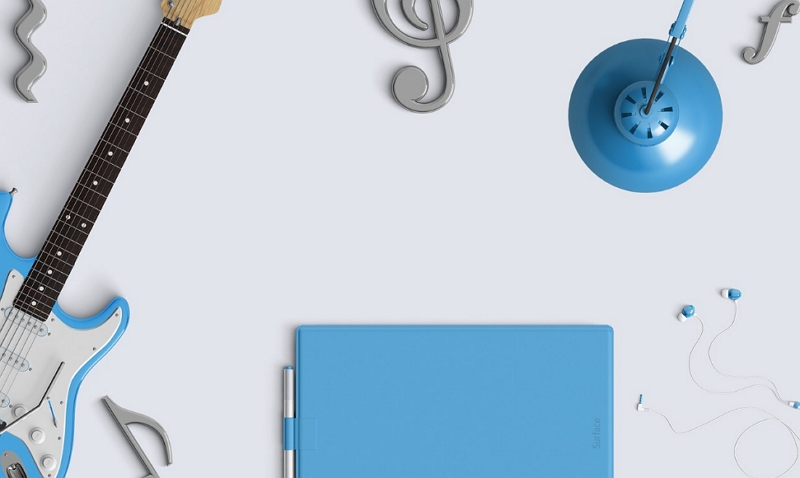

分享文章至:
選擇產品評分:
Joshua
HitPaw 特邀主編
熱衷於分享3C及各類軟體資訊,希望能夠透過撰寫文章,幫助大家瞭解更多影像處理的技巧和相關的AI資訊。
檢視所有文章留言
為HitPaw留下您的寶貴意見/點評